1、首先,在手机主页面找到“设置”,点击进入设置页面。

2、在“设置”页面找到“Siri与搜索”。
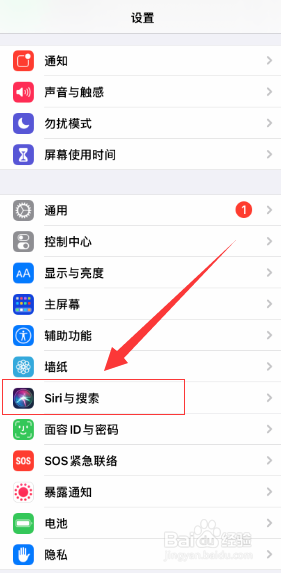
3、在“Siri与搜索”页面找到“Siri回答”。
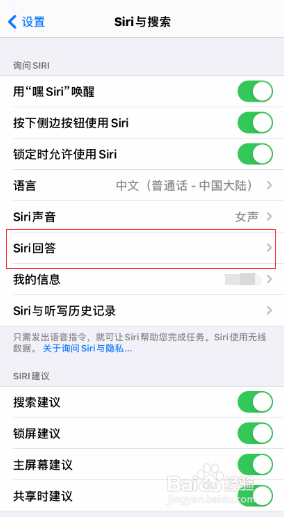
4、“始终显示您与Siri说的话”这个地方,按钮是默认关闭的。
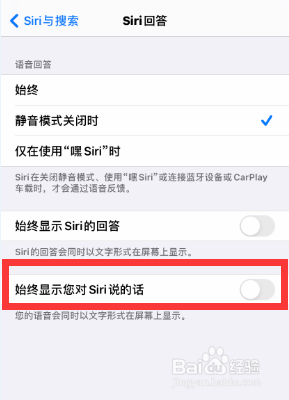
5、打开“始终显示您与Siri说的话”的按钮,这样再次“嘿,Siri”呼唤时就会有文字了。

时间:2024-10-11 18:53:18
1、首先,在手机主页面找到“设置”,点击进入设置页面。

2、在“设置”页面找到“Siri与搜索”。
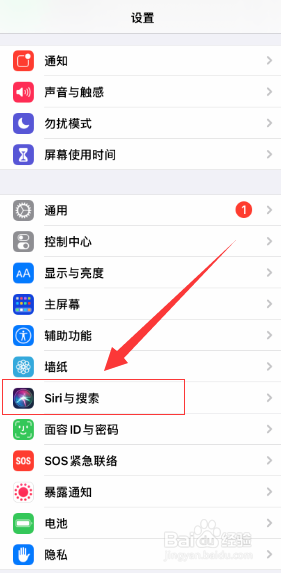
3、在“Siri与搜索”页面找到“Siri回答”。
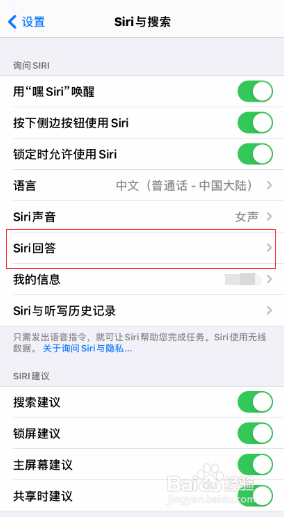
4、“始终显示您与Siri说的话”这个地方,按钮是默认关闭的。
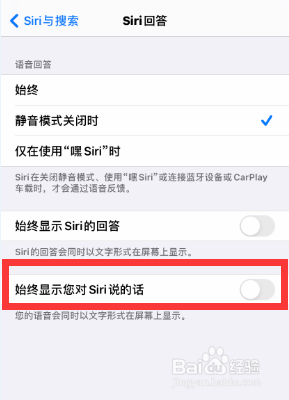
5、打开“始终显示您与Siri说的话”的按钮,这样再次“嘿,Siri”呼唤时就会有文字了。

